使用Python Tkinter包创建GUI界面
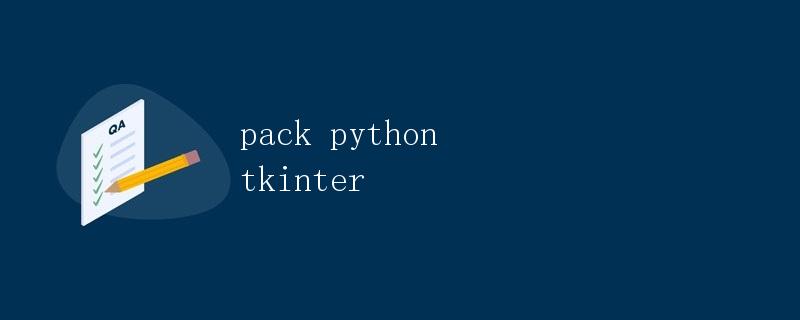
在Python中,Tkinter是一个用于创建GUI界面的标准库。它提供了各种组件和功能来设计用户友好的界面。本文将详细介绍如何使用Python Tkinter包来创建GUI界面。
安装Tkinter
大多数情况下,Tkinter是默认安装在Python中的。但是,如果您的Python环境中没有Tkinter,您可以使用以下命令安装:
sudo apt-get install python3-tk
创建一个简单的GUI界面
让我们从一个简单的示例开始,创建一个包含一个标签和一个按钮的GUI界面。以下是示例代码:
import tkinter as tk
def say_hello():
label.config(text="Hello, World!")
# 创建主窗口
root = tk.Tk()
root.title("Simple GUI")
# 创建标签
label = tk.Label(root, text="Click the button to say hello")
label.pack()
# 创建按钮
button = tk.Button(root, text="Say Hello", command=say_hello)
button.pack()
# 运行主循环
root.mainloop()
在这个示例中,我们首先导入tkinter模块,并创建了一个名为say_hello的函数,用于在点击按钮时改变标签的文本。然后我们创建了主窗口,并设置了窗口的标题为”Simple GUI”。接着创建了一个标签和一个按钮,然后调用mainloop方法来启动GUI应用程序。
按钮组件
Tkinter提供了几种不同类型的按钮组件,如Button、Radiobutton和Checkbutton。以下是一个包含不同类型按钮的示例:
import tkinter as tk
def selected_option():
option = var.get()
if option == 1:
label.config(text="You selected Option 1")
elif option == 2:
label.config(text="You selected Option 2")
elif option == 3:
label.config(text="You selected Option 3")
root = tk.Tk()
root.title("Button Components")
# 创建IntVar变量
var = tk.IntVar()
var.set(1)
# 创建Radiobutton组件
radio1 = tk.Radiobutton(root, text="Option 1", variable=var, value=1, command=selected_option)
radio1.pack()
radio2 = tk.Radiobutton(root, text="Option 2", variable=var, value=2, command=selected_option)
radio2.pack()
radio3 = tk.Radiobutton(root, text="Option 3", variable=var, value=3, command=selected_option)
radio3.pack()
# 创建Checkbutton组件
check = tk.Checkbutton(root, text="Check me", command=lambda: label.config(text="Checkbox selected" if check_var.get() else ""))
check.pack()
check_var = tk.BooleanVar()
check_var.set(False)
# 创建标签
label = tk.Label(root, text="")
label.pack()
root.mainloop()
在这个示例中,我们创建了三个Radiobutton按钮和一个Checkbutton按钮。当Radiobutton按钮被选择时,selected_option函数会根据不同的选项更新标签的文本。当Checkbutton按钮被选中时,标签的文本会更新。
输入框组件
Tkinter还提供了文本框组件用于接收用户输入。以下是一个包含输入框的示例:
import tkinter as tk
def submit():
name = entry.get()
label.config(text="Hello, " + name)
root = tk.Tk()
root.title("Entry Components")
# 创建输入框
entry = tk.Entry(root)
entry.pack()
# 创建提交按钮
submit_button = tk.Button(root, text="Submit", command=submit)
submit_button.pack()
# 创建标签
label = tk.Label(root, text="")
label.pack()
root.mainloop()
在这个示例中,我们创建了一个输入框和一个提交按钮。当用户在输入框中输入文本并点击提交按钮时,标签的文本会更新为”Hello, “加上用户输入的文本。
布局管理器
Tkinter提供了三种主要的布局管理器:pack、grid和place。在上面的示例中,我们使用了pack方法来管理组件的布局。以下是一个使用grid方法的示例:
import tkinter as tk
root = tk.Tk()
root.title("Grid Layout")
# 创建标签
label1 = tk.Label(root, text="Label 1")
label1.grid(row=0, column=0)
label2 = tk.Label(root, text="Label 2")
label2.grid(row=0, column=1)
label3 = tk.Label(root, text="Label 3")
label3.grid(row=1, column=0, columnspan=2)
root.mainloop()
在这个示例中,我们创建了三个标签,并使用grid方法来设置它们的布局。通过设置row和column参数,我们可以指定组件在GUI界面中的位置。columnspan参数用于指定组件跨越的列数。
结论
本文详细介绍了如何使用Python Tkinter包来创建GUI界面。通过示例代码和解释,您可以快速入门并开始设计自己的GUI应用程序。Tkinter提供了丰富的组件和功能,可以满足大多数GUI界面的设计需求。
 极客笔记
极客笔记